Starter System. 01/ (SW v3.2)
|
|
|
- Gerarda van den Brink
- 8 jaren geleden
- Aantal bezoeken:
Transcriptie
1 01/ (SW v3.2)
2 Inhoudsopgave 2 / 58 Inhoudsopgave 1 Algemeen Beschrijving Leveromvang Specificaties Symbolen Veiligheidsaanwijzingen Inbedrijfstelling Voorwaarden Selectie van de componenten De eerste stappen Configuratie Sluitelementen Transponder Tijdzoneplan Tijdomstelling Programmering Installatie en montage Bestaand sluitplan overnemen Dagelijks gebruik Programmering Reservetransponder Transponder deactiveren Batterijvervangingstransponder Weergeven Foutmeldingen Resetten Gegevens opslaan Noodopening Passagelijst uitlezen Batterijen vervangen Software Reset Technische gegevens Varianten Sluitelementen Identificatiemedia... 57
3 Inhoudsopgave 3 / 58 6 Informatie en hulp... 58
4 1 Algemeen 4 / 58 1 Algemeen 1.1 Beschrijving Met het Locking System Management (LSM) heeft SimonsVoss een software die ondersteund wordt door een database ontwikkeld, waarmee u complexe sluitplannen efficiënt kunt aanleggen, beheren en bedienen. De onderhavige documentatie is bedoeld als richtlijn en hulp bij de structurering en inrichting van uw sluitplan, maar moet ook steun bieden bij de verdere werkzaamheden in de praktijk, bij de controle en bediening en dus bij een aangenaam beheer van uw sluitsysteem. 1.2 Leveromvang Voor de bediening van het sluitsysteem zijn de volgende componenten nodig: 1. DVD Locking System Management (LSM) Starter 2. USB programmeerapparaat 3. Cilinders, afhankelijk van het aantal deuren 4. Transponders, afhankelijk van het aantal personen
5 1 Algemeen 5 / Specificaties Het Starter systeem bestaat uit software en hardwarecomponenten. Software LSM Starter Hardware CD Starter Eén sluitsysteem per installatie Sluitsystemen met max. 20 deuren en 100 transponders G2 sluitelementen en G2 transponders Upgrade naar LSM Basic mogelijk USB 2.0, type A Bereik cm Programmering van actieve G2 sluitelementen en G2 transponders 1.4 Symbolen Symbolen in de menubalk Aanmelden bij een database Afmelden van een database Nieuw sluitelement aanmaken Nieuwe transponder aanmaken Sluitelement uitlezen Transponder uitlezen Programmeren Matrix printen Set gegevens wissen Wijziging overnemen (vanaf LSM Basic)
6 1 Algemeen 6 / 58 Weergave actualiseren In database zoeken Hulp Symbolen in de matrix Eenvoudige programmeerbehoefte Gedeactiveerde transponder Tijdzoneplan actief 1.5 Veiligheidsaanwijzingen Door foutief geïnstalleerde of geprogrammeerde componenten kan de doorgang door een deur geblokkeerd zijn. Voor gevolgen van foutieve installatie, zoals een geblokkeerde toegang tot gewonden of personen in gevaar, materiële of andere schade, is SimonsVoss Technologies BV niet aansprakelijk. De SimonsVoss Technologies BV behoudt zich het recht voor zonder aankondiging vooraf productaanpassingen uit te voeren. Daarom kunnen beschrijvingen en afbeeldingen van deze documentatie afwijken van de meest actuele product en softwareversie van het betreffende moment. Over het algemeen is bij twijfel de Duitse originele uitgave inhoudelijk correct. Onder voorbehoud van vergissingen en schrijffouten. Meer informatie over de producten van SimonsVoss is te vinden op internet onder: voss.com Neem de waarschuwingen op batterijen en de gebruiksaanwijzing van apparatuur altijd zorgvuldig in acht. Gebruik uitsluitend het aanbevolen type batterijen. Bewaar batterijen onbereikbaar van kinderen. Wanneer batterijen worden ingeslikt, moet onmiddellijk een arts worden geraadpleegd. De polen van de batterijen mogen niet worden veranderd. De + en op de batterijen en het apparaat moeten in acht worden genomen. Wanneer batterijen verkeerd worden geplaatst, kunnen ze snel te heet worden. Dit kan leiden tot het vrijkomen van gas of batterijzuur en/of het openbarsten van de batterij. Batterijen niet verwarmen. Wanneer een batterij wordt verwarmd, kan dit leiden tot het vrijkomen van batterijzuur en het openbarsten van de batterij.
7 1 Algemeen 7 / 58 Batterijen niet vervormen. Batterijen mogen niet ingeklemd, aangeboord of op een andere wijze beschadigd worden, want dit kan leiden tot het vrijkomen van gas of batterijzuur en/of het openbarsten van de batterij. Batterijen niet kortsluiten. Wanneer de positieve (+) en de negatieve ( ) pool van een batterij rechtstreeks met elkaar worden verbonden, ontstaat een kortsluiting. Zo kan kortsluiting bij batterijen bijvoorbeeld ontstaan als u ze samen met sleutels of muntjes los in uw broekzak hebt. Daardoor kan gas of batterijzuur vrijkomen en/of de batterij kan openbarsten. Bij het vervangen van batterijen moeten alle batterijen tegelijk worden vervangen door nieuwe batterijen van hetzelfde merk en type. Wanneer verschillende soorten batterijen met elkaar gecombineerd, of nieuwe en oude door elkaar gebruikt worden, kunnen sommige exemplaren door afwijkingen van de spanning of het vermogen snel leeg zijn of niet functioneren. Daardoor kan gas of batterijzuur vrijkomen en/of de batterij kan openbarsten. Er mag niet direct aan de batterij gesoldeerd worden. Wanneer direct aan een batterij wordt gesoldeerd, kan deze door de hitte beschadigd raken. Hierdoor kan intern kortsluiting ontstaan en batterijzuur of gas vrijkomen en eventueel leiden tot het openbarsten van de batterij. Batterijen mogen niet in open vuur worden geworpen. Wanneer batterijen in het vuur worden geworpen, kunnen ze door de hitte openbarsten. Primaire batterijen (bijv. alkaline) mogen niet worden opgeladen. De poging om een niet oplaadbare batterij op te laden, kan leiden tot de vorming van gas of hitte ontwikkeling. Hierdoor kan gas vrijkomen en de batterij kan openbarsten. Onder omstandigheden kan zelfs brand ontstaan. Neem de aanbevelingen betreffende laadstroom en oplaadtijd in acht (alleen bij oplaadbare batterijen). Houd rekening met de vermelde oplaadtemperatuur (andermaal alleen bij oplaadbare batterijen). Bewaar ongebruikte batterijen niet buiten de verpakking. Wanneer batterijen los worden bewaard, kunnen ze eenvoudig kortsluiting met elkaar maken, met name bij knoopcellen. In sommige situaties kan dit gevaarlijk zijn omdat de batterijen elkaar kunnen verhitten. In een dergelijk geval kunnen batterijen openbarsten. Om kortsluiting en verhitting te vermijden, mogen lithiumbatterijen nooit los in grotere aantallen worden bewaard of vervoerd. Voorzorgsmaatregelen om kortsluiting te voorkomen zijn bijv.: het terugplaatsen van de batterijen in de originele verpakking of het afplakken van de polen.
8 1 Algemeen 8 / 58 Batterijen dienen als afval behandeld te worden overeenkomstig de regionale en nationale voorschriften.
9 9 / 58 2 Inbedrijfstelling 2.1 Voorwaarden Algemeen LET OP LET OP Mobiele pc met Windows besturingssysteem Lokale rechten als administrator voor de installatie USB interface Beeldschermresolutie min. 1024x768, aanbevolen 1280x1024 Processor: min. 2,66 GHz (of sneller) Min. 2 GB RAM (of meer) Harde schijf ca. 500 MB (tijdens de installatie ca. 1 GB) Besturingssystemen: MS Windows XP Prof. SP3 Microsoft Windows Vista (Business, Ultimate), 32 of 64 bit Microsoft Windows 7 (Professional, Ultimate), 32 of 64 bit Microsoft Windows 8, 32 of 64 bit We adviseren installatie van de software op een mobiele pc. In de meeste gevallen hoeven de cilinders maar één keer geprogrammeerd te worden voor de inbouw in de deur. Een wijziging van de rechten kan op een later tijdstip via de transponder worden doorgegeven. In afzonderlijke gevallen kan het noodzakelijk zijn om een cilinder achteraf te programmeren. In dit geval moet u met de pc en de programmeerstick naar de deur gaan. In de LSM Starter kan per software installatie een sluitplan worden aangemaakt. Het eerste sluitplan wordt vast in de software opgeslagen. Zelfs als de database op de harde schijf wordt gewist, kan de software altijd nog het eerste sluitplan oproepen. 2.2 Selectie van de componenten Afhankelijk van de betreffende deur of doorgang bestaan er verschillende eisen hoe een persoon toegang moet kunnen krijgen. Dienovereenkomstig kunt u in het Starter systeem verschillende componenten kiezen voor de meest optimale oplossing. Met vragen over de keuze van de componenten kunt u contact opnemen met uw vakhandelaar voor sluitsystemen. De componenten zijn onderverdeeld in sluitelementen, identificatiemedia en software.
10 10 / 58 Sluitelementen Het sluitelement bepaalt hoe een persoon toegang tot een bepaalde zone kan krijgen en hoe deze zone weer gesloten dient te worden. In de eenvoudigste situatie gaat het om een binnendeur die bijv. toegang geeft tot een laboratorium. Hier moet bepaalde personen toegang worden verleend. Anderen mogen hier echter geen toegang hebben. Een derde groep mag alleen maar op bepaalde tijden toegang krijgen. De volgende personen kunnen bevoegd zijn: laboratoriummedewerkers leidinggevende laboratoriummedewerkers technici Deze personen mogen geen toegang tot het laboratorium hebben: bezoekers personen in opleiding leveranciers medewerkers van het andere laboratorium De derde groep heeft alleen op bepaalde tijden toegang tot het laboratorium: schoonmaakpersoneel afgestudeerden stagiaires Bij de keuze van het sluitelement wordt ook rekening gehouden met de vraag of de deur af te sluiten moet zijn, of het voldoende is wanneer hij 'in het slot valt'. En wat met punten die afgesloten zijn met een hefboom of een rolluik? Voor al deze locaties is een passende oplossing beschikbaar.
11 11 / 58 Cilinder De cilinder is het sluitelement dat het meest wordt gebruikt. Een cilinder wordt in een deur gemonteerd die moet kunnen worden afgesloten. Meestal gaat het om toegangsdeuren, kantoordeuren of deuren naar een speciale sector. De juiste cilindermaat wordt bepaald aan de hand van de dikte van de deur en de rozet. De cilindermaat bestaat altijd uit een buiten en een binnenmaat. De buitenmaat wordt altijd het eerst vermeld. Er moet worden gemeten van de bevestigingsschroef tot de rozet LET OP Wanneer bij het opmeten geen rekening wordt gehouden met de rozet, klopt de deurdikte niet en wordt een te korte cilinder voor de betreffende deur besteld. Een te korte cilinder kan niet gemonteerd worden.
12 12 / 58 LET OP De deurmaat en de cilinderlengte moeten bij elkaar passen. Bij een te korte cilinder kunnen de knoppen niet gemonteerd worden. Een te lange cilinder kan uit het slot worden getrokken. a) De cilinder mag max. 3 mm uitsteken.
13 13 / 58 SmartHandle De digitale versie van een beslag. Hierbij gaat het op de eerste plaats om comfort. Er bestaan talloze binnendeuren die niet voor iedereen toegankelijk mogen zijn, maar waarvoor ook geen speciale veiligheidsvoorzieningen bestaan. Dit kan bijvoorbeeld een vergaderruimte of een klein magazijn zijn. SmartRelais
14 14 / 58 U wilt onmiskenbaar vastleggen wie op uw parkeerterrein of in uw garage mag parkeren? Voor hefbomen, garagedeuren of andere apparaten die te schakelen zijn via een potentiaalvrij contact, is het SmartRelais de ideale oplossing. U kunt daardoor componenten bedienen die niet afkomstig zijn van SimonsVoss, maar wel deel moeten uitmaken van uw sluitplan. Net als bij de cilinder en de SmartHandle autoriseert u zich met een transponder. U stuurt het signaal via een kabel naar elk willekeurig apparaat met een potentiaalvrije schakeling. Wanneer u een korte afstand wilt overbruggen, sluit u gewoon de optionele antennekabel aan en kunt u de reikwijdte tot vijf meter of nog verder uitbreiden. De uitvoering met de zwarte behuizing kan in de wand worden gemonteerd. De uitvoering met de witte behuizing dient voor montage op de wand. Een overzicht van de verschillende varianten sluitelementen is te vinden in het hoofdstuk Varianten [} 53]
15 15 / 58 Identificatiemedia De transponder is verkrijgbaar in verschillende varianten. Een overzicht is te vinden in hoofdstuk Varianten [} 53] Software Elk sluitsysteem kent zijn eigen typerende eisen. In het eenvoudigste geval kan dat een kleine installatie zijn waarbij het belangrijk is snel en intuïtief wijzigen aan te kunnen brengen. Aan de andere kant kan een sluitsysteem ook bijzonder groot en complex worden. In zo'n geval is het belangrijk om een paar duizend deuren en personen op verschillende locaties te kunnen controleren met verschillende systeembeheerders in een netwerk. Een overzicht van de verschillende versies is te vinden in het hoofdstuk Varianten [} 53] 2.3 De eerste stappen Installatie 1. Plaats de installatie dvd in uw dvd speler 2. Voer de 'LSM_setup_starter_XX.exe' uit 3. Volg de instructies van de installatie assistent Opstarten van de software 1. Dubbelklik op uw bureaublad op het symbool 'Locking System Management Starter 3.2' 2. U kunt ook in het programmamenu de map 'SimonsVoss' openen en het bestand 'Locking System Management Starter 3.2' aanklikken ð De software start op 3. Klik op 'Aanmelden' ð Het venster om een nieuw project aan te leggen verschijnt
16 16 / Voer een projectnaam in 5. Vul uw gebruikersidentificatie in en bevestig dit. ð De assistent om een nieuw sluitelement aan te leggen verschijnt Sluitelementen aanleggen 1. Vul de naam van de deur in 2. Kies het type sluitelement: G2 cilinder, G2 SmartHandle of G2 SmartRelais 3. Met 'Opslaan & Verder' bevestigt u de naam en kunt u nog een deur aanleggen 4. Met 'Afsluiten' verlaat u de assistent
17 17 / 58 ð De assistent om een transponder aan te leggen verschijnt Transponder aanleggen 1. Vul de naam van de persoon in 2. Bevestig de naam met 'Opslaan & Verder' 3. Leg nog een persoon aan of verlaat de assistent via 'Afsluiten'
18 18 / 58 Rechten toekennen Ken rechten aan personen toe door bepaalde deuren in het sluitplan met de muis aan te vinken. Cilinder programmeren 1. Sluit het programmeerapparaat aan de pc aan.
19 19 / 58 LET OP Wanneer het programmeerapparaat wordt aangesloten op een USB hub moet er voldoende vermogen voor de bediening beschikbaar zijn. U kunt het programmeerapparaat desgewenst ook rechtstreeks op de pc aansluiten. 2. Leg de cilinder op 15 cm voor het programmeerapparaat 3. Markeer de cilinder in het sluitplan 4. Druk op het programmeersymbool in de snelstartbalk ð Het venster om een sluitelement te programmeren gaat open 5. Controleer in dit venster of de juiste cilinder is geselecteerd
20 20 / Begin met het programmeren door 'Programmeren' aan te klikken LET OP Zorg dat de afstand tussen het programmeerapparaat en de cilinder tijdens het programmeren constant blijft. Het programmeren wordt afgebroken zodra de cilinder niet meer binnen het bereik van het programmeerapparaat is. 7. Wacht op het einde van het programmeerproces.
21 21 / 58 ð De cilinder is nu geprogrammeerd. Transponder programmeren 1. Voor de eerste programmering legt u een ongeprogrammeerde transponder op 15 cm voor het programmeerapparaat 2. Markeer de transponder in het sluitplan 3. Druk op het programmeersymbool in de snelstartbalk ð Het venster om een transponder te programmeren gaat open 4. Controleer in dit venster of de juiste transponder is geselecteerd
22 22 / Begin met het programmeren door 'Programmeren' aan te klikken 6. Activeer de transponder na de oproep één keer binnen de eerste 10 seconden. LET OP Zorg dat de afstand tussen het programmeerapparaat en de transponder tijdens het programmeren constant blijft. Het programmeren wordt afgebroken zodra de transponder niet meer binnen het bereik van het programmeerapparaat is. 7. Wacht op het einde van het programmeerproces. ð De transponder is nu geprogrammeerd. ð In het sluitplan is het kruisje voor de rechten nu extra geaccentueerd en de programmeersymbolen bij de cilinder en de transponder zijn verdwenen. ð De transponder kan nu bij de cilinder worden gebruikt.
23 23 / Activeer de transponder op een afstand van ongeveer 20 cm van de cilinder. ð De cilinder piept twee keer en schakelt vrij. In gemonteerde toestand kan nu een deur worden geopend. 2.4 Configuratie Het gedrag van een digitaal sluitsysteem kan uiterst precies worden afgestemd op de omstandigheden van de betreffende deuren en de eisen van de betreffende personen. Het is bijvoorbeeld mogelijk om een persoon onbeperkt toegang tot een bepaalde deur te geven. Bij een andere persoon kunt u de rechten bij dezelfde deur beperken, zodat de deur alleen overdag tussen 9.00 en uur geopend kan worden. De verschillende mogelijkheden hoe u uw sluitsysteem kunt configureren, worden in het volgende hoofdstuk beschreven Sluitelementen Cilinder De eigenschappen van de cilinder kunnen nauwkeurig worden ingesteld, zodat de deur precies doet wat u wilt. Voorwaarden De LSM software is geopend. Er is ten minste één cilinder in het sluitplan aangelegd De matrix van het sluitplan verschijnt op uw monitor Klik twee keer de betreffende cilinder in de weergave van het sluitplan aan. De eigenschappen van de cilinder gaan open. U ziet de registerkaart 'Naam'
24 24 / 58 U ziet de naam van de deur. Als u in het naamveld klikt, kunt u de naam desgewenst wijzigen. Met het serienummer kunt u de cilinder onmiskenbaar identificeren. Het nummer is opgeslagen in de elektronica en op de cilinder gegraveerd. Het type geeft aan om welk soort sluitelement het gaat. De verschillende varianten sluitelementen worden in het hoofdstuk Selectie van de componenten [} 9] toegelicht. Onder 'Tijdzoneplan' selecteert u of bepaalde personen op bepaalde tijden rechten voor een bepaalde deur moeten hebben. Acties Open het register 'Acties' U ziet over welke programmeringen de cilinder beschikt. Uitrusting
25 25 / 58 Open het register 'Uitrusting' In dit register worden de attributen van de cilinder vermeld. U ziet de bestelgegevens. U ziet de afmeting van de cilinder met de buiten en binnenmaat. Afhankelijk van het type cilinder kunt u nog meer informatie bekijken. Configuratie/gegevens Open het register 'Configuratie/gegevens'. U ziet twee secties: een doel en een is bereik. In het doelbereik legt u vast wat de component moet doen. Zodra de wijzigingen geprogrammeerd zijn, zullen beide bereiken identiek zijn. In de configuratie bepaalt u wat de deur moet doen. Duur van de opening: hoe lang moet de cilinder vrijschakelen? 1 s 25 s Toegangscontrole: de cilinder registreert wanneer een bepaalde transponder is gebruikt. Tijdzonesturing: bepaalde personen kunnen de deur slechts op bepaalde tijden openen.
26 26 / 58 Protocolleren van onbevoegde toegangspogingen: de cilinder registreert wanneer een onbevoegd persoon de deur wilde openen. Continue opening: de cilinder schakelt bij het activeren van de transponder continu vrij, tot een transponder voor de volgende keer geactiveerd wordt. Geen akoestische batterijsignalen: de cilinder geeft geen geluidssignaal als de batterij vervangen moet worden. Geen akoestische programmeerbewijzen: tijdens het programmeren geeft de cilinder geen signalen af. Software Reset: in de software wordt alles teruggezet naar de bestaande waarden. Meer informatie over deze functie is te vinden in het hoofdstuk Software Reset [} 50] Status Open het register 'Status' Wanneer de cilinder is uitgelezen met het programmeerapparaat, ziet u hier de status. Batterijstatus: laat zien of de batterijen aan vervanging toe zijn. Noodvrijschakeling: de cilinder is door een noodopening via de Starter software vrijgeschakeld. Gedeactiveerd: de cilinder is gedeactiveerd. De cilinder schakelt zelfs niet vrij met een bevoegde transponder. Vrijgeschakeld: de cilinder is vrijgeschakeld. Opslagmodus: de batterijen zijn zelfs na de 2e waarschuwing niet vervangen en de cilinder bevindt zich in de opslagmodus. Met een G2 batterijvervangingstransponder wordt de modus 30 seconden lang opgeheven. In deze tijd kan de cilinder worden bediend met een bevoegde transponder.
27 27 / 58 Toegangslijst Open het register 'Toegangslijst' Wanneer de toegangslijst van de cilinder uitgelezen is, ziet u welke transponder op welk tijdstip bij de cilinder werd geactiveerd. Sehen Sie dazu auch 2 Noodopening [} 46] SmartHandle Tijdomstelling De instellingen die u bij de SmartHandle kunt uitvoeren, zijn voor het grootste deel identiek met die van de cilinder. In het register 'Configuratie/gegevens' kunt u het extra punt 'Tijdomstelling' selecteren. Deze optie kunt u instellen wanneer de SmartHandle tijdzones kan beheren (besteloptie.zk) de tijdzonesturing is geactiveerd Meer informatie over het instellen van de tijdomstelling is te vinden in het hoofdstuk Tijdomstelling [} 36] SmartRelais De extra configuraties bij het SmartRelais betreffen de antennes en de extra interfaces.
28 28 / 58 Interne antenne altijd aan Modus dichtbijgelegen bereik Interfaces Wanneer een externe antenne wordt aangesloten, is de interne antenne niet meer actief. Als u zowel bevoegd wilt zijn bij de interne, als bij de externe antenne, plaatst u hier een vinkje. Wanneer u twee sluitelementen naast elkaar legt en een transponder activeert, wordt met één van de twee sluitelementen gecommuniceerd. Om te zorgen dat de transponder met het juiste sluitelement communiceert, moet u de betreffende afstanden inhouden. De betreffende reikwijdtes zijn in het hoofdstuk Technische gegevens [} 52]vermeld. Het SmartRelais heeft een bijzonder grote reikwijdte. Wanneer verschillende SmartRelais vlakbij elkaar worden gemonteerd, kunt u de reikwijdte met de optie 'Modus dichtbijgelegen bereik' reduceren tot circa 30 cm. Met het SmartRelais kan uw sluitsysteem in een bestaand systeem voor tijdregistratie worden opgenomen. In de software zijn de interfaces al voorbereid: Gantner Legic Isgus Kaba Benzing
29 29 / 58 Primion Siemens Wiegand 32 bit Wiegand 26 bit Externe LED/buzzer Uitgangen inverteren Het SmartRelais zal meestal binnen worden gemonteerd. Daardoor is het apparaat beschermd tegen vandalisme, maar kan toch van buiten worden bediend met een transponder. Wanneer u een LED of een externe buzzer aan het SmartRelais aansluit, dan krijgt de gebruiker een optisch of akoestisch signaal zodra deze zich identificeert met een transponder. In de uitlevermodus functioneren de uitgangen als sluiters. Wanneer u hier een vinkje plaatst, hebt u ook een opener nodig Transponder Wat een transponder doet, kan voor elke persoon individueel worden ingesteld.
30 30 / 58 Voorwaarden De LSM software is geopend. Er is ten minste één transponder in het sluitplan aangelegd De matrix van het sluitplan verschijnt op uw monitor Klik twee keer de betreffende transponder in de weergave van het sluitplan aan. De eigenschappen van de transponder gaan open. U ziet de registerkaart 'Naam' U ziet de naam van de persoon. Als u in het naamveld klikt, kunt u de naam desgewenst wijzigen. Het personeelsnummer wordt automatisch verstrekt bij het aanmaken van de transponder. Desgewenst kunt u ook eigen nummers verstrekken. In de regel transpondertype wordt aangegeven dat het om een G2 transponder gaat. Met het serienummer kunt u de transponder onmiskenbaar identificeren. Het nummer is opgeslagen in de elektronica en op de behuizing van de transponder gegraveerd. Met de knop 'Deactiveren' wordt de transponder voor alle sluitelementen geblokkeerd. Deze functie zorgt dat een programmeerbehoefte bij de betreffende sluitelementen ontstaat. De afzonderlijke stappen om een transponder te deactiveren, worden in het hoofdstuk Reservetransponder [} 40] beschreven.
31 31 / 58 Met de knop 'Afbeelding toevoegen' kunt u een foto (*.bmp, *.gif, *.jpeg, *.jpg) van de persoon laden. Acties Open het register 'Acties' U ziet over welke programmeringen de transponder beschikt. Configuratie Open het register 'Configuratie'
32 32 / 58 Hier stelt u in wat de transponder moet doen. Lang openen: de ingestelde duur van de opening van de cilinder wordt verdubbeld. >> De persoon heeft meer tijd om een deur te openen. Geen akoestisch openingssignaal: de cilinders schakelen vrij zonder akoestisch signaal. Passagelijst: in de transponder wordt geregistreerd wanneer bepaalde deuren bediend werden. Activeringsdatum: op welke dag en hoe laat moet de transponder geactiveerd worden? Per direct: de transponder is meteen na het programmeren bruikbaar. Vanaf een bepaalde datum: de transponder kan geprogrammeerd worden en is vanaf het ingestelde tijdstip bruikbaar. Afloopdatum: moet de transponder automatisch gedeactiveerd worden? Zonder afloopdatum: de transponder kan deuren onbeperkt openen Met afloopdatum: vanaf het ingestelde tijdstip is de transponder niet meer bruikbaar. Dit is geheel onafhankelijk van de vraag of hij rechten voor een bepaalde deur heeft. Tijdzonegroep: via de tijdzonegroep stelt u in op welke tijden een bepaalde persoon een deur mag openen. Zo wilt u bijvoorbeeld dat de transponder van een leverancier overdag een bepaalde deur kan openen. Maar 's nachts en in het weekend wilt u liever dat hij geen toegang krijgt bij dezelfde deur. Hoe u een tijdzoneplan kunt aanleggen, is te zien in de paragraaf Tijdzoneplan [} 33] Passagelijst Open het register 'Passagelijst' U ziet op welke tijd de transponder bij een deur is geactiveerd.
33 33 / 58 Om deze informatie te laten vertonen, moet in het register 'Configuratie' een vinkje geplaatst zijn bij 'Passagelijst' en de transponder met deze configuratie geprogrammeerd worden. Pas daarna worden de passages geregistreerd Tijdzoneplan In de meeste gevallen zult u een persoon voor een bepaalde deur rechten zonder tijdslimiet geven. Dat kan zin maken bij vaste medewerkers of gezinsleden. Bij afzonderlijke personen kunt u er de voorkeur aan geven om rechten alleen voor bepaalde dagen of bepaalde tijden toe te kennen. Dat kan schoonmaakpersoneel betreffen, leveranciers, stagiairs of zelfs de buren. Rechten zonder tijdzoneplan In de grafiek ziet u wat een cilinder doet wanneer een transponder wordt geactiveerd. De transponder laat de cilinder op willekeurige tijden vrijschakelen. Na de ingestelde duur van de opening sluit de cilinder weer automatisch af. Rechten met tijdzoneplan Hier is weergegeven wat een transponder binnen een tijdzoneplan doet. In dit voorbeeld is de transponder tussen 8.00 en uur bevoegd. Binnen deze tijdzone schakelt de cilinder gewoon vrij. Maar voor 8.00 en na uur is de transponder niet bevoegd en schakelt de cilinder niet vrij.
34 34 / 58 Tijdzoneplan aanmaken ü De LSM Starter software is geopend. ü U hebt een cilinder in het sluitplan aangemaakt. ü De cilinder heeft de markering.zk. Alleen dan kan de cilinder tijdzoneplannen beheren. ü In de eigenschappen van de cilinder in het register 'Naam'. ü U hebt een transponder in het sluitplan aangemaakt. ü De transponder bevindt zich in de juiste tijdzonegroep > Eigenschappen van de transponder > Register 'Configuratie' > De naam van de persoon moet bij de tijdzonegroep staan. 1. Klik in de menubalk op 'Bewerken' en kies 'Tijdzoneplan'. ð Het tijdzoneplan voor uw sluitplan gaat open. 2. Markeer de persoon voor wie u een tijdzoneplan wilt aanmaken.
35 35 / Stel de tijden met bevoegdheid in het weekoverzicht in. ð Door een klik met de muis in de matrix of door een bepaald bereik met de muis te markeren. ð Blauw gemarkeerd bereik > de transponder is bevoegd. ð Ongemarkeerd bereik > de transponder is niet bevoegd. 4. Kies 'Bevoegd' of 'Niet bevoegd' voor de geselecteerde tijd. 5. Bevestig het plan met 'Overnemen'. 6. Sluit het venster met 'Beëindigen'. 7. Open de eigenschappen van de cilinder waarbij het tijdplan moet gelden. Blijf in het register 'Naam'. 8. Op de regel 'Tijdzoneplan' verandert u de vermelding 'Geen' in de naam van het sluitplan. 9. 'Overnemen' en 'Beëindigen'. ð In het overzicht van het sluitplan staat bij de cilinder nu een klokje. 10. Programmeer de transponder en de cilinder.
36 36 / 58 ð Het tijdzoneplan is geïnstalleerd. LET OP Programmeertaken voor de cilinder Wijzigingen van de tijdzoneplannen zijn definitief zodra de betreffende informatie in de cilinder is geprogrammeerd Tijdomstelling Met de tijdomstelling hebt u de mogelijkheid om uw SmartHandles en SmartRelais op bepaalde tijden te laten vrij en uitschakelen. Overdag (bijv. tussen 8.00 en uur) kunnen afzonderlijke zones voor bezoekers, klanten of patiënten toegankelijk zijn. Buiten deze tijden zijn de deuren gesloten en kunnen alleen geopend worden met een bevoegde transponder. De grafiek 'Automatisch vrij en uitschakelen' laat zien wat de SmartHandle doet als hij automatisch vrij en uitschakelt. Voor 8.00 uur wordt de deur gewoon met een transponder geopend. Om 8.00 uur schakelt de SmartHandle automatisch vrij. Personen zonder transponder kunnen de deur nu openmaken. Om 18:00 schakelt de SmartHandle automatisch uit. Deze variant is geschikt voor binnendeuren waaraan geen bijzondere veiligheidseisen worden gesteld. Wachtkamers Bezoekersruimtes Presentatieruimtes Vergaderruimtes Voor buitendeuren gelden strengere veiligheidseisen. De buitendeuren van een bedrijf met bezoekende klanten mogen pas opengaan als een medewerker aanwezig is. De dag kan ook hier om
37 37 / uur beginnen. Maar de SmartHandle schakelt pas continu vrij nadat u uw transponder hebt geactiveerd. Als u 's ochtends dus nog in de file staat en later dan gepland in het bedrijf komt, blijven de deuren goed gesloten. Tijdomstelling inrichten Voor de tijdomstelling wordt in het tijdzoneplan bepaald tijdens welke periode het sluitelement moet zijn vrijgeschakeld. De tijden worden altijd in groep 5 ingesteld. ü U hebt een SmartHandle of een SmartRelais2.G2 met.zk ü U hebt het sluitelement in het sluitplan aangemaakt. 1. Open de eigenschappen van het sluitelement. 2. Selecteer het tijdzoneplan in het register 'Naam'. 3. Open het register 'Configuratie/gegevens'. 4. Markeer 'Tijdzonesturing' en 'Tijdomstelling'. 5. Klik op 'Overnemen'. 6. Klik op 'Uitgebreide configuratie'. ð Het masker 'Uitgebreide configuratie' gaat open. 7. Leg vast wat de deur aan het begin en het einde van de tijdomstelling moet doen. ð Handmatig vrijschakelen: aan het begin van de tijdomstelling blijft het sluitelement uitgeschakeld. Pas nadat een bevoegde transponder is geactiveerd, schakelt het sluitelement vrij.
Snel beginnen Starter System 3.2
 3.2 Inhoudsopgave ii / 12 Inhoudsopgave 1 Leveromvang... 3 2 Voorwaarden... 4 3 De eerste stappen... 5 4 Informatie en hulp... 12 1 Leveromvang 3 / 12 1 Leveromvang Voor de bediening van het sluitsysteem
3.2 Inhoudsopgave ii / 12 Inhoudsopgave 1 Leveromvang... 3 2 Voorwaarden... 4 3 De eerste stappen... 5 4 Informatie en hulp... 12 1 Leveromvang 3 / 12 1 Leveromvang Voor de bediening van het sluitsysteem
Handboeak SMARTCD.G2 02.2015
 02.2015 2 / 14 1 Voorgeschreven gebruik... 3 2 Veiligheidsadviezen... 4 3 Leveromvang... 5 4 Aansluiting op een pc/laptop... 6 5 Opladen van de accu's... 7 6 Inbedrijfstelling... 8 7 Configuratie van de
02.2015 2 / 14 1 Voorgeschreven gebruik... 3 2 Veiligheidsadviezen... 4 3 Leveromvang... 5 4 Aansluiting op een pc/laptop... 6 5 Opladen van de accu's... 7 6 Inbedrijfstelling... 8 7 Configuratie van de
PRODUCTMANUAL PROGRAMMEERTRANSPONDER Stand: Ontwerp 2012 v02 baseert op april 2007_V
 PRODUCTMANUAL PROGRAMMEERTRANSPONDER 3067 Stand: Ontwerp 2012 v02 baseert op april 2007_V05-04-2007 Stand: mei 2012 Inhoudsopgave 1 VEILIGHEIDSADVIEZEN...3 2 INTRODUCTIE...3 3 BEVEILIGINGSKAART...4 4 PROGRAMMEERADVIEZEN...4
PRODUCTMANUAL PROGRAMMEERTRANSPONDER 3067 Stand: Ontwerp 2012 v02 baseert op april 2007_V05-04-2007 Stand: mei 2012 Inhoudsopgave 1 VEILIGHEIDSADVIEZEN...3 2 INTRODUCTIE...3 3 BEVEILIGINGSKAART...4 4 PROGRAMMEERADVIEZEN...4
Starter-System. 10/ (SW v3.3)
 10/2015 1.1 (SW v3.3) Inhoudsopgave 2 / 73 Inhoudsopgave 1 Algemeen... 3 1.1 Beschrijving... 3 1.2 Componenten... 3 1.3 Specificaties... 4 1.4 Symbolen... 4 1.5 Veiligheidsaanwijzingen... 5 2 Inbedrijfstelling...
10/2015 1.1 (SW v3.3) Inhoudsopgave 2 / 73 Inhoudsopgave 1 Algemeen... 3 1.1 Beschrijving... 3 1.2 Componenten... 3 1.3 Specificaties... 4 1.4 Symbolen... 4 1.5 Veiligheidsaanwijzingen... 5 2 Inbedrijfstelling...
Handboek SmartCD.G
 06.2018 Inhoudsopgave 2 / 16 Inhoudsopgave 1 Voorgeschreven gebruik... 3 2 Veiligheidsadviezen... 4 3 Leveromvang... 6 4 Aansluiting op een pc/laptop... 7 5 Opladen van de accu's... 8 6 Inbedrijfstelling...
06.2018 Inhoudsopgave 2 / 16 Inhoudsopgave 1 Voorgeschreven gebruik... 3 2 Veiligheidsadviezen... 4 3 Leveromvang... 6 4 Aansluiting op een pc/laptop... 7 5 Opladen van de accu's... 8 6 Inbedrijfstelling...
Productcatalogus. Starter-systeem. Het summum in beveiliging zonder sleutels.
 Productcatalogus. Starter-systeem Het summum in beveiliging zonder sleutels. ZONDER SLEUTEL OPENEN EN SLUITEN: GEWOON MET EEN SIGNAAL! HANG UW OUDE SLEUTELS AAN DE WILGEN... Bij een mechanisch sluitsysteem
Productcatalogus. Starter-systeem Het summum in beveiliging zonder sleutels. ZONDER SLEUTEL OPENEN EN SLUITEN: GEWOON MET EEN SIGNAAL! HANG UW OUDE SLEUTELS AAN DE WILGEN... Bij een mechanisch sluitsysteem
PASSIEVE SMART CARD-TECHNOLOGIE DIGITALE CILINDERS 3061 SC SIMONS VOSS 79
 PASSIEVE SMART CARD-TECHNOLOGIE DIGITALE CILINDERS 3061 SC SIMONS VOSS 79 80 PASSIEVE SMART CARD-TECHNOLOGIE DIGITALE CILINDERS SC DUBBELE-KNOPCILINDERS 3061 SC COMFORT Digitale cilinder SC met ingekapselde
PASSIEVE SMART CARD-TECHNOLOGIE DIGITALE CILINDERS 3061 SC SIMONS VOSS 79 80 PASSIEVE SMART CARD-TECHNOLOGIE DIGITALE CILINDERS SC DUBBELE-KNOPCILINDERS 3061 SC COMFORT Digitale cilinder SC met ingekapselde
PRODUCTINFORMATIE LOCKING SYSTEM MANAGEMENT 3.3 SERVICE PACK 1 BASIC BASIC ONLINE BUSINESS PROFESSIONAL STAND: JUNI 2016
 LOCKING SYSTEM MANAGEMENT 3.3 SERVICE PACK 1 BASIC BASIC ONLINE BUSINESS PROFESSIONAL STAND: JUNI 2016 2 1.0... 3 1.1. LOCKING SYSTEM MANAGEMENT 3.3 SP1... 3 1.2. KORTE PRODUCTOMSCHRIJVING... 4 2.0 PRODUCTOMGEVING...
LOCKING SYSTEM MANAGEMENT 3.3 SERVICE PACK 1 BASIC BASIC ONLINE BUSINESS PROFESSIONAL STAND: JUNI 2016 2 1.0... 3 1.1. LOCKING SYSTEM MANAGEMENT 3.3 SP1... 3 1.2. KORTE PRODUCTOMSCHRIJVING... 4 2.0 PRODUCTOMGEVING...
H A N D L E I D I N G D A Z A T O O L S - O N T V A N G E R
 H A N D L E I D I N G D A Z A T O O L S - O N T V A N G E R 2 0 1 6 0 8 2 4 INHOUDSOPGAVE 1. Software in 3 stappen geïnstalleerd...1 Stap 1: Downloaden van de software...1 Stap 2: Starten met de installatie...2
H A N D L E I D I N G D A Z A T O O L S - O N T V A N G E R 2 0 1 6 0 8 2 4 INHOUDSOPGAVE 1. Software in 3 stappen geïnstalleerd...1 Stap 1: Downloaden van de software...1 Stap 2: Starten met de installatie...2
PRODUCTINFORMATIE LOCKING SYSTEM MANAGEMENT 3.2 SP2 STAND: OKTOBER 2014
 LOCKING SYSTEM MANAGEMENT 3.2 SP2 STAND: OKTOBER 2014 2 1.0... 3 1.1. LOCKING SYSTEM MANAGEMENT 3.2 SP2 - PRODUCTAFBEELDING... 3 1.2. KORTE PRODUCTOMSCHRIJVING... 4 2.0 PRODUCTOMGEVING... 5 2.1. SYSTEEMVOORWAARDEN...
LOCKING SYSTEM MANAGEMENT 3.2 SP2 STAND: OKTOBER 2014 2 1.0... 3 1.1. LOCKING SYSTEM MANAGEMENT 3.2 SP2 - PRODUCTAFBEELDING... 3 1.2. KORTE PRODUCTOMSCHRIJVING... 4 2.0 PRODUCTOMGEVING... 5 2.1. SYSTEEMVOORWAARDEN...
ACTIEVE TECHNOLOGIE DIGITALE SMART RELAIS 3063 SIMONS VOSS 53
 ACTIEVE TECHNOLOGIE SMART RELAIS 3063 SIMONS VOSS 53 54 ACTIEVE TECHNOLOGIE SMART RELAIS SMART RELAIS 3063 G1 G2 De digitale SmartRelais 3063 heeft de functie van een toegangscontrolelezer of sleutelschakelaar.
ACTIEVE TECHNOLOGIE SMART RELAIS 3063 SIMONS VOSS 53 54 ACTIEVE TECHNOLOGIE SMART RELAIS SMART RELAIS 3063 G1 G2 De digitale SmartRelais 3063 heeft de functie van een toegangscontrolelezer of sleutelschakelaar.
GfS Day Alarm. Algemene omschrijving...p. 2. Montage handleiding en functies...p. 3. Instellingen van magneet contacten...p. 4
 Art.-Nr.: Art.-Nr.: Montage handleiding Inhoud Algemene omschrijving...p. Montage handleiding en functies...p. Instellingen van magneet contacten...p. Aansluiting met draadloos magneet contact...p. Aansluiting
Art.-Nr.: Art.-Nr.: Montage handleiding Inhoud Algemene omschrijving...p. Montage handleiding en functies...p. Instellingen van magneet contacten...p. Aansluiting met draadloos magneet contact...p. Aansluiting
TPC-200. Draadloos schakelen via de PC. Handleiding voor de KlikAan-KlikUit TPC-200 PC gestuurde zender en timer
 TPC-200 Draadloos schakelen via de PC Handleiding voor de KlikAan-KlikUit TPC-200 PC gestuurde zender en timer Inleiding De TPC-200 is een computergestuurde zender en timer voor het KlikAan-KlikUit systeem
TPC-200 Draadloos schakelen via de PC Handleiding voor de KlikAan-KlikUit TPC-200 PC gestuurde zender en timer Inleiding De TPC-200 is een computergestuurde zender en timer voor het KlikAan-KlikUit systeem
Handleiding Icespy MR software
 Handleiding Icespy MR software Versie 4.40.04 Wij danken u voor de aanschaf van deze IceSpy producten en adviseren u om deze handleiding goed door te nemen. 2 INHOUDSOPGAVE: 1. Installeren van de software...
Handleiding Icespy MR software Versie 4.40.04 Wij danken u voor de aanschaf van deze IceSpy producten en adviseren u om deze handleiding goed door te nemen. 2 INHOUDSOPGAVE: 1. Installeren van de software...
MANUAL LSM - STARTER
 STAND: MAART 2013 2 1.0 INTRODUCTIE... 5 1.1. BELANGRIJKE INFORMATIE...5 1.2. UITLEG...6 1.3. SYMBOLEN...7 2.0 BASISVOORWAARDEN LSM... 12 2.1. SYSTEEMVOORWAARDEN VANAF LSM 3.2 (AANPASSINGEN VOORBEHOUDEN)...12
STAND: MAART 2013 2 1.0 INTRODUCTIE... 5 1.1. BELANGRIJKE INFORMATIE...5 1.2. UITLEG...6 1.3. SYMBOLEN...7 2.0 BASISVOORWAARDEN LSM... 12 2.1. SYSTEEMVOORWAARDEN VANAF LSM 3.2 (AANPASSINGEN VOORBEHOUDEN)...12
Schakel in Windows 10 automatische driver update uit : Uitleg driver (her) installeren nadat Windows 10 automatisch de driver heeft geüpdatet.
 Bij voorkeur de Sweex CD005 gebruiken bij de communicatie tussen Autokon voor Windows en Uw elektronische systeem. Hier komen bijna geen problemen mee voor als U de handleiding goed opvolgt. Schakel in
Bij voorkeur de Sweex CD005 gebruiken bij de communicatie tussen Autokon voor Windows en Uw elektronische systeem. Hier komen bijna geen problemen mee voor als U de handleiding goed opvolgt. Schakel in
PRODUCTINFORMATIE LOCKING SYSTEM MANAGEMENT 3.4 BASIC BASIC ONLINE BUSINESS PROFESSIONAL STAND: JANUARI 2018
 LOCKING SYSTEM MANAGEMENT 3.4 BASIC BASIC ONLINE BUSINESS PROFESSIONAL STAND: JANUARI 2018 2 1.0... 3 1.1. LOCKING SYSTEM MANAGEMENT 3.4... 3 1.2. KORTE PRODUCTOMSCHRIJVING... 4 2.0 PRODUCTOMGEVING...
LOCKING SYSTEM MANAGEMENT 3.4 BASIC BASIC ONLINE BUSINESS PROFESSIONAL STAND: JANUARI 2018 2 1.0... 3 1.1. LOCKING SYSTEM MANAGEMENT 3.4... 3 1.2. KORTE PRODUCTOMSCHRIJVING... 4 2.0 PRODUCTOMGEVING...
MWeb 4.0. Handleiding Basis Modules Versie 1.0
 MWeb 4.0 Handleiding Basis Modules Versie 1.0 Index 1. Algemeen 3 1.1. Gebruikersnamen en Wachtwoorden 3 1.2. Inloggen 3 1.3. Uitloggen 3 1.4. Belangrijk 3 2. User Manager 4 2.1. Gebruikers lijst User
MWeb 4.0 Handleiding Basis Modules Versie 1.0 Index 1. Algemeen 3 1.1. Gebruikersnamen en Wachtwoorden 3 1.2. Inloggen 3 1.3. Uitloggen 3 1.4. Belangrijk 3 2. User Manager 4 2.1. Gebruikers lijst User
PASSIEVE SMART CARD-TECHNOLOGIE IDENTIFICATIEMEDIA EN HUN PROGRAMMERING SIMONS VOSS 69
 PASSIEVE SMART CARD-TECHNOLOGIE IDENTIFICATIEMEDIA EN HUN PROGRAMMERING SIMONS VOSS 69 70 PASSIEVE TECHNOLOGIE IDENTIFICATIEMEDIA EN HUN PROGRAMMERING SMART CARDS SMART TAGS G1 G2 Sinds kort biedt SimonsVoss
PASSIEVE SMART CARD-TECHNOLOGIE IDENTIFICATIEMEDIA EN HUN PROGRAMMERING SIMONS VOSS 69 70 PASSIEVE TECHNOLOGIE IDENTIFICATIEMEDIA EN HUN PROGRAMMERING SMART CARDS SMART TAGS G1 G2 Sinds kort biedt SimonsVoss
Handleiding Internet Veiligheidspakket Windows & Mac Versie april 2014
 Handleiding Internet Veiligheidspakket Windows & Mac Versie april 2014 Inhoudsopgave Hoofdstuk 1. Inleiding 3 Hoofdstuk 2. Bestellen van het Internet Veiligheidspakket 4 Hoofdstuk 3. Installatie 9 3.1
Handleiding Internet Veiligheidspakket Windows & Mac Versie april 2014 Inhoudsopgave Hoofdstuk 1. Inleiding 3 Hoofdstuk 2. Bestellen van het Internet Veiligheidspakket 4 Hoofdstuk 3. Installatie 9 3.1
HET SUMMUM IN BEVEILIGING ZONDER SLEUTELS.
 HET SUMMUM IN BEVEILIGING ZONDER SLEUTELS. BEURSINNOVATIES 2012 INNOVATIES 2012 BIJ HET DIGITALE SLUIT- EN TOEGANGSCONTROLESYSTEEM 3060 DENKEN WE EEN STAP VERDER. IDENTIFICATIEMEDIA DIGITALE TOEGANGS-
HET SUMMUM IN BEVEILIGING ZONDER SLEUTELS. BEURSINNOVATIES 2012 INNOVATIES 2012 BIJ HET DIGITALE SLUIT- EN TOEGANGSCONTROLESYSTEEM 3060 DENKEN WE EEN STAP VERDER. IDENTIFICATIEMEDIA DIGITALE TOEGANGS-
Internet Veiligheidspakket van KPN Handleiding Windows XP, Vista, 7,8 Versie 13.04.19
 Internet Veiligheidspakket van KPN Handleiding Windows XP, Vista, 7,8 Versie 13.04.19 Inhoudsopgave 1 Inleiding... 3 2 Systeemeisen... 4 3 Installatie... 5 4 Gebruik en instellingen... 12 4.1 Algemeen...
Internet Veiligheidspakket van KPN Handleiding Windows XP, Vista, 7,8 Versie 13.04.19 Inhoudsopgave 1 Inleiding... 3 2 Systeemeisen... 4 3 Installatie... 5 4 Gebruik en instellingen... 12 4.1 Algemeen...
HANDBOEK PINCODE TERMINAL. Stand: mei 2012
 Stand: mei 2012 2 1.0 PRODUCTAANDUIDING 4 1.1 ALGEMEEN 4 1.2 BESTELCODE 4 2.0 WAARSCHUWINGEN 4 2.1 VEILIGHEIDSADVIEZEN 4 3.0 FUNCTIONEREN 5 3.1 Algemene beschrijving 5 3.2 Bedrijfsmodi 6 3.3 Bediening
Stand: mei 2012 2 1.0 PRODUCTAANDUIDING 4 1.1 ALGEMEEN 4 1.2 BESTELCODE 4 2.0 WAARSCHUWINGEN 4 2.1 VEILIGHEIDSADVIEZEN 4 3.0 FUNCTIONEREN 5 3.1 Algemene beschrijving 5 3.2 Bedrijfsmodi 6 3.3 Bediening
Xesar. Eerste stappen
 Xesar Eerste stappen Xesar-systeemvoorwaarden PC, min. 1,2 GHz of hoger Minstens 8 GB RAM (bij 64 bit, waarvan 4 GB beschikbaar voor Xesar) 2x USB-host 2.0 voor codeerstation en Xesar-tablet Besturingssysteem
Xesar Eerste stappen Xesar-systeemvoorwaarden PC, min. 1,2 GHz of hoger Minstens 8 GB RAM (bij 64 bit, waarvan 4 GB beschikbaar voor Xesar) 2x USB-host 2.0 voor codeerstation en Xesar-tablet Besturingssysteem
Elbo Technology BV Versie 1.1 Juni 2012. Gebruikershandleiding PassanSoft
 Versie 1.1 Juni 2012 Gebruikershandleiding PassanSoft Versie 1.1 Juni 2012 2 Inhoud: Opstart scherm PassanSoft... 1 Het hoofdmenu van PassanSoft wordt geopend... 4 Verklaring extra knoppen weergegeven
Versie 1.1 Juni 2012 Gebruikershandleiding PassanSoft Versie 1.1 Juni 2012 2 Inhoud: Opstart scherm PassanSoft... 1 Het hoofdmenu van PassanSoft wordt geopend... 4 Verklaring extra knoppen weergegeven
OPERTIS elock express Systeemmanagement
 Prestatiekenmerken van de -software: Systeembeheer: Databank: SQLite Gelijktijdige gebruikers: 1 Gegevensbeveiliging: Talen: Gebruiksmogelijkheid: Cliëntopties: Overzichten van de stamgegevens: Sluitschema's:
Prestatiekenmerken van de -software: Systeembeheer: Databank: SQLite Gelijktijdige gebruikers: 1 Gegevensbeveiliging: Talen: Gebruiksmogelijkheid: Cliëntopties: Overzichten van de stamgegevens: Sluitschema's:
Snel op weg met e.dentifier2
 Snel op weg met e.dentifier2 U kunt uw e.dentifier2 gekoppeld of los gebruiken. De verschillen tussen beide methoden leggen we hier uit. Ook vindt u hier antwoord op de veelgestelde vragen. Gekoppeld gebruik
Snel op weg met e.dentifier2 U kunt uw e.dentifier2 gekoppeld of los gebruiken. De verschillen tussen beide methoden leggen we hier uit. Ook vindt u hier antwoord op de veelgestelde vragen. Gekoppeld gebruik
Remote Back-up Personal
 handleiding Remote Back-up Personal Versie 4 1 INLEIDING... 3 1.1 SYSTEEMEISEN... 3 1.2 BELANGRIJKSTE FUNCTIES... 3 2 INSTALLATIE BACK-UP MANAGER... 4 2.1 VOLLEDIGE DATA BESCHIKBAARHEID IN 3 STAPPEN...
handleiding Remote Back-up Personal Versie 4 1 INLEIDING... 3 1.1 SYSTEEMEISEN... 3 1.2 BELANGRIJKSTE FUNCTIES... 3 2 INSTALLATIE BACK-UP MANAGER... 4 2.1 VOLLEDIGE DATA BESCHIKBAARHEID IN 3 STAPPEN...
Xesar. De veelzijdige beveiliging
 Xesar De veelzijdige beveiliging Xesar Het sluitsysteem voor complexe toepassingen Xesar De veelzijdige beveiliging voor professionele toepassingen Xesar is een eigen innovatie van EVVA. Het elektronische
Xesar De veelzijdige beveiliging Xesar Het sluitsysteem voor complexe toepassingen Xesar De veelzijdige beveiliging voor professionele toepassingen Xesar is een eigen innovatie van EVVA. Het elektronische
Handboek Door Monitoring Cilinder
 08 2014 Inhoudsopgave 2 / 72 Inhoudsopgave 1 Algemeen... 3 1.1 Veiligheidsaanwijzingen... 3 1.2 Beschrijving... 3 1.3 Specificaties... 4 2 Inbedrijfstelling... 6 2.1 Voorwaarden... 6 2.2 Eerste stappen...
08 2014 Inhoudsopgave 2 / 72 Inhoudsopgave 1 Algemeen... 3 1.1 Veiligheidsaanwijzingen... 3 1.2 Beschrijving... 3 1.3 Specificaties... 4 2 Inbedrijfstelling... 6 2.1 Voorwaarden... 6 2.2 Eerste stappen...
OpenVPN Client Installatie
 OpenVPN Client Installatie Windows 8 Auteurs: Sven Dohmen Laatste wijziging: 23-09-2013 Laatst gewijzigd door: Sven Dohmen Versie: 2.4 Inhoud Ondersteuning... 3 Troubleshooting... 4 Windows 8... 5 Benodigdheden...
OpenVPN Client Installatie Windows 8 Auteurs: Sven Dohmen Laatste wijziging: 23-09-2013 Laatst gewijzigd door: Sven Dohmen Versie: 2.4 Inhoud Ondersteuning... 3 Troubleshooting... 4 Windows 8... 5 Benodigdheden...
ZIEZO Remote Back-up Personal
 handleiding ZIEZO Remote Back-up Personal Versie 4 1 INLEIDING... 3 1.1 SYSTEEMEISEN... 3 1.2 BELANGRIJKSTE FUNCTIES... 3 2 INSTALLATIE BACK-UP MANAGER... 4 2.1 VOLLEDIGE DATA BESCHIKBAARHEID IN 3 STAPPEN...
handleiding ZIEZO Remote Back-up Personal Versie 4 1 INLEIDING... 3 1.1 SYSTEEMEISEN... 3 1.2 BELANGRIJKSTE FUNCTIES... 3 2 INSTALLATIE BACK-UP MANAGER... 4 2.1 VOLLEDIGE DATA BESCHIKBAARHEID IN 3 STAPPEN...
OpenVPN Client Installatie
 OpenVPN Client Installatie Windows Vista, Windows 7 Auteurs: Sven Dohmen Laatste wijziging: 23-09-2013 Laatst gewijzigd door: Sven Dohmen Versie: 2.4 Inhoud Ondersteuning... 3 Troubleshooting... 4 Windows
OpenVPN Client Installatie Windows Vista, Windows 7 Auteurs: Sven Dohmen Laatste wijziging: 23-09-2013 Laatst gewijzigd door: Sven Dohmen Versie: 2.4 Inhoud Ondersteuning... 3 Troubleshooting... 4 Windows
Handleiding: MRJ Online Back-up versie 1.0
 Handleiding: MRJ Online Back-up versie 1.0 Inhoudsopgave. Over deze handleiding.... 3 Inleiding... 4 1. Installatie Windows XP/Vista/7/2000/2003 of 2008... 5 2. Backupset maken... 11 3. Extra Backupset
Handleiding: MRJ Online Back-up versie 1.0 Inhoudsopgave. Over deze handleiding.... 3 Inleiding... 4 1. Installatie Windows XP/Vista/7/2000/2003 of 2008... 5 2. Backupset maken... 11 3. Extra Backupset
De Windows-installatie - stap voor stap
 Leveringsomvang Controleer a.u.b. eerst de volledigheid van het door uw aangeschafte pakket. De leveromvang van de DMX 6Fire USB omvat ten minste: 1 DMX 6Fire USB (hardware) 1 netvoedingsadapter 1 adapter
Leveringsomvang Controleer a.u.b. eerst de volledigheid van het door uw aangeschafte pakket. De leveromvang van de DMX 6Fire USB omvat ten minste: 1 DMX 6Fire USB (hardware) 1 netvoedingsadapter 1 adapter
Digitale sluitcilinder 3061 VdS-Version
 Stand: Juni 2006 Inhoudsopgave 1.0 Werkingsprincipe 3 1.1 Algemeen 3 1.2 Openen en sluiten aan de buitenkant 3 1.3 Openen en sluiten aan de binnenkant 3 2.0 Speciale uitvoeringen 4 2.1 FH-versie 4 2.2
Stand: Juni 2006 Inhoudsopgave 1.0 Werkingsprincipe 3 1.1 Algemeen 3 1.2 Openen en sluiten aan de buitenkant 3 1.3 Openen en sluiten aan de binnenkant 3 2.0 Speciale uitvoeringen 4 2.1 FH-versie 4 2.2
Innovative Growing Solutions. Datalogger DL-1. software-versie: 1.xx. Uitgifte datum: 01-09-2015 HANDLEIDING WWW.TECHGROW.NL
 Innovative Growing Solutions Datalogger DL-1 software-versie: 1.xx Uitgifte datum: 01-09-2015 HANDLEIDING WWW.TECHGROW.NL DL-1 Datalogger gebruikershandleiding Bedankt voor het aanschaffen van de TechGrow
Innovative Growing Solutions Datalogger DL-1 software-versie: 1.xx Uitgifte datum: 01-09-2015 HANDLEIDING WWW.TECHGROW.NL DL-1 Datalogger gebruikershandleiding Bedankt voor het aanschaffen van de TechGrow
(2) Handleiding Computer Configuratie voor USB ADSL modem
 (2) Handleiding Computer Configuratie voor USB ADSL modem Raadpleeg eerst de Quick-Start Guide voor het installeren van uw DSL-aansluiting voordat u deze handleiding leest. Versie 30-08-02 Handleiding
(2) Handleiding Computer Configuratie voor USB ADSL modem Raadpleeg eerst de Quick-Start Guide voor het installeren van uw DSL-aansluiting voordat u deze handleiding leest. Versie 30-08-02 Handleiding
Smart.Surveil. Manual
 Smart.Surveil Manual 14.05.2019 Inhoudsopgave 2 / 13 Inhoudsopgave 1 Algemeen... 3 2 Installatie en starten... 4 3 Werken met SMART.SURVEIL... 5 3.1 Gebruikersinterface... 5 3.1.1 Deuren... 5 3.1.2 Bewakingsgroepen...
Smart.Surveil Manual 14.05.2019 Inhoudsopgave 2 / 13 Inhoudsopgave 1 Algemeen... 3 2 Installatie en starten... 4 3 Werken met SMART.SURVEIL... 5 3.1 Gebruikersinterface... 5 3.1.1 Deuren... 5 3.1.2 Bewakingsgroepen...
MANUAL VOORHANGSLOT. Stand: juni 2013
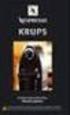 Stand: juni 2013 1.0 PRODUCTAANDUIDING 4 1.1 Bestelcode 4 2.0 WAARSCHUWING 4 2.1 Beveiliging 4 3.0 VERSIES 5 3.1 Actieve versie 5 3.2 SC-versie 5 3.3 ZK-versie (.ZK) 6 3.4 WaveNet-versie (.WN) 6 3.5 WaveNetManager-versie
Stand: juni 2013 1.0 PRODUCTAANDUIDING 4 1.1 Bestelcode 4 2.0 WAARSCHUWING 4 2.1 Beveiliging 4 3.0 VERSIES 5 3.1 Actieve versie 5 3.2 SC-versie 5 3.3 ZK-versie (.ZK) 6 3.4 WaveNet-versie (.WN) 6 3.5 WaveNetManager-versie
MANUAL UPDATE NAAR LSM 3.2 STAND: FEBRUARI 2014
 STAND: FEBRUARI 2014 1.0 INTRODUCTIE... 4 1.1. BELANGRIJKE INFORMATIE... 4 1.2. UITLEG... 5 2.0 BASISVOORWAARDEN LSM... 6 2.1. SYSTEEMVOORWAARDEN VANAF LSM 3.2 (AANPASSINGEN VOORBEHOUDEN)... 6 2.2. AANWIJZINGEN...
STAND: FEBRUARI 2014 1.0 INTRODUCTIE... 4 1.1. BELANGRIJKE INFORMATIE... 4 1.2. UITLEG... 5 2.0 BASISVOORWAARDEN LSM... 6 2.1. SYSTEEMVOORWAARDEN VANAF LSM 3.2 (AANPASSINGEN VOORBEHOUDEN)... 6 2.2. AANWIJZINGEN...
Multi Level Software Sloten
 Multi Level Software Sloten EM2050 EM3050 EM3550 Gebruikershandleiding V01 NE M LOCKS BV Vlijtstraat 40 7005 BN Doetinchem Nederland www.m-locks.com 2 www.m-locks.com Multi Level Software Locks V01 NE
Multi Level Software Sloten EM2050 EM3050 EM3550 Gebruikershandleiding V01 NE M LOCKS BV Vlijtstraat 40 7005 BN Doetinchem Nederland www.m-locks.com 2 www.m-locks.com Multi Level Software Locks V01 NE
INSTALLATIE HANDLEIDING
 INSTALLATIE HANDLEIDING REKENSOFTWARE MatrixFrame MatrixFrame Toolbox MatrixGeo 1 / 9 SYSTEEMEISEN Werkstation met minimaal Pentium 4 processor of gelijkwaardig Beeldschermresolutie 1024x768 (XGA) Windows
INSTALLATIE HANDLEIDING REKENSOFTWARE MatrixFrame MatrixFrame Toolbox MatrixGeo 1 / 9 SYSTEEMEISEN Werkstation met minimaal Pentium 4 processor of gelijkwaardig Beeldschermresolutie 1024x768 (XGA) Windows
Startersgids. Nero BackItUp. Ahead Software AG
 Startersgids Nero BackItUp Ahead Software AG Informatie over copyright en handelsmerken De gebruikershandleiding bij Nero BackItUp en de inhoud hiervan zijn beschermd door midddel van copyright en zijn
Startersgids Nero BackItUp Ahead Software AG Informatie over copyright en handelsmerken De gebruikershandleiding bij Nero BackItUp en de inhoud hiervan zijn beschermd door midddel van copyright en zijn
Rodin installatiehandleiding (vanaf versie 2.1.xxx.x)
 Rodin installatiehandleiding (vanaf versie 2.1.xxx.x) Introductie De Rodin applicatie bestaat uit een programma en een database. Het programma zal altijd lokaal op uw computer worden geïnstalleerd, terwijl
Rodin installatiehandleiding (vanaf versie 2.1.xxx.x) Introductie De Rodin applicatie bestaat uit een programma en een database. Het programma zal altijd lokaal op uw computer worden geïnstalleerd, terwijl
Handleiding Back-up Online
 Handleiding Back-up Online April 2015 2015 Copyright KPN Zakelijke Markt Alle rechten voorbehouden. Zonder voorafgaande schriftelijke toestemming van KPN Zakelijke Markt mag niets uit dit document worden
Handleiding Back-up Online April 2015 2015 Copyright KPN Zakelijke Markt Alle rechten voorbehouden. Zonder voorafgaande schriftelijke toestemming van KPN Zakelijke Markt mag niets uit dit document worden
MR-TEMPERATUURLOGGER HANDLEIDING VERSIE 4.40.04
 MR-TEMPERATUURLOGGER HANDLEIDING VERSIE 4.40.04 INHOUDSOPGAVE: 1. Installeren van software 2 2. Communicatie tussen de PC en de logger 3 3. Programmeren van de logger 3 3.1 Algemene instellingen 3 3.2
MR-TEMPERATUURLOGGER HANDLEIDING VERSIE 4.40.04 INHOUDSOPGAVE: 1. Installeren van software 2 2. Communicatie tussen de PC en de logger 3 3. Programmeren van de logger 3 3.1 Algemene instellingen 3 3.2
Norman Ad-Aware SE Plus versie 1.06 Snelle gebruikersgids
 Norman Ad-Aware SE Plus versie 1.06 Snelle gebruikersgids Snelle gebruikersgids Norman Ad-Aware 1 2 augustus 2005 Inhoudsopgave: Gebruikersgids Norman Ad-Aware SE Plus... 3 Introductie... 3 Installeren
Norman Ad-Aware SE Plus versie 1.06 Snelle gebruikersgids Snelle gebruikersgids Norman Ad-Aware 1 2 augustus 2005 Inhoudsopgave: Gebruikersgids Norman Ad-Aware SE Plus... 3 Introductie... 3 Installeren
Uw gebruiksaanwijzing. NAVMAN F-SERIES DESKTOP F20 http://nl.yourpdfguides.com/dref/1220726
 U kunt de aanbevelingen in de handleiding, de technische gids of de installatie gids voor NAVMAN F-SERIES DESKTOP F20. U vindt de antwoorden op al uw vragen over de NAVMAN F-SERIES DESKTOP F20 in de gebruikershandleiding
U kunt de aanbevelingen in de handleiding, de technische gids of de installatie gids voor NAVMAN F-SERIES DESKTOP F20. U vindt de antwoorden op al uw vragen over de NAVMAN F-SERIES DESKTOP F20 in de gebruikershandleiding
Invoegen... 8 Invulpunt... 9 Nieuwe bouwsteen maken... 9 Bouwsteen opslaan... 10. Wijze van werken in Outlook... 11 Informatie...
 ProDoc Bouwstenen voor Word & Outlook 2007 Inhoud Kopiëren bestanden... 2 Hoofdmap Bouwstenen... 2 Bouwsteen.dotm... 2 Installatie Bouwstenenmodule onder Word 2007... 3 Installatie Bouwstenenmodule onder
ProDoc Bouwstenen voor Word & Outlook 2007 Inhoud Kopiëren bestanden... 2 Hoofdmap Bouwstenen... 2 Bouwsteen.dotm... 2 Installatie Bouwstenenmodule onder Word 2007... 3 Installatie Bouwstenenmodule onder
Het instellen van de ControlBox 3.0 moet worden uitgevoerd door gekwalificeerde mensen.
 Gebruikers handleiding Algemeen De ControlBox 3.0 bedient een standaard High Security Slot (HSS). Er zijn 3 opties om de firmware in te stellen. Zowel het type als de modus moeten worden geselecteerd:
Gebruikers handleiding Algemeen De ControlBox 3.0 bedient een standaard High Security Slot (HSS). Er zijn 3 opties om de firmware in te stellen. Zowel het type als de modus moeten worden geselecteerd:
MEUBELSLOTEN (LOCKERSLOTEN) DS300 / DS400 1/13. t 0183 30 28 00 f 0183 30 28 46 01 INHOUDSOPGAVE
 MEUBELSLOTEN (LOCKERSLOTEN) ELEKTRISCHE INHOUDSOPGAVE 1 Inhoudsopgave 2 Bedienings element 3 Slot met bevestigings elementen 4 Installatie informatie 4 Preparatie van de deur 4 Installtatie 5 Draairichting
MEUBELSLOTEN (LOCKERSLOTEN) ELEKTRISCHE INHOUDSOPGAVE 1 Inhoudsopgave 2 Bedienings element 3 Slot met bevestigings elementen 4 Installatie informatie 4 Preparatie van de deur 4 Installtatie 5 Draairichting
Uitsluitend aansluiten op de spanning en frequentie zoals aangegeven op het typeplaatje.
 MODELLEN 1221 AANSLUITINGEN 1 kanaal 2 kanalen VEILIGHEIDSINSTRUCTIES In verband met brandgevaar of het risico op een elektrische schok dient inbouw en montage uitsluitend door een elektro vakman te geschieden.
MODELLEN 1221 AANSLUITINGEN 1 kanaal 2 kanalen VEILIGHEIDSINSTRUCTIES In verband met brandgevaar of het risico op een elektrische schok dient inbouw en montage uitsluitend door een elektro vakman te geschieden.
Nieuw toegevoegd: Uitleg driver (her) installeren nadat Windows Vista en Windows 7 automatisch de driver heeft geüpdatet.
 Bij voorkeur de Sweex CD005 gebruiken bij de communicatie tussen Autokon voor Windows en Uw elektronische systeem. Hier komen bijna geen problemen mee voor als U de handleiding goed opvolgt. Nieuw toegevoegd:
Bij voorkeur de Sweex CD005 gebruiken bij de communicatie tussen Autokon voor Windows en Uw elektronische systeem. Hier komen bijna geen problemen mee voor als U de handleiding goed opvolgt. Nieuw toegevoegd:
Tool Gebruikershandleiding E46 Mods
 Tool Gebruikershandleiding E46 Mods Versie 1.0 Inhoudsopgave 1 Algemene informatie... 3 2 Aansluiten... 4 2.1 Opstarten en Updaten... 4 2.2 Verbinden... 8 2.2.1 Verbindingsproblemen... 9 3 Basis Informatie...
Tool Gebruikershandleiding E46 Mods Versie 1.0 Inhoudsopgave 1 Algemene informatie... 3 2 Aansluiten... 4 2.1 Opstarten en Updaten... 4 2.2 Verbinden... 8 2.2.1 Verbindingsproblemen... 9 3 Basis Informatie...
Schermvergrotings- en schermverbeteringssoftware vermindert de vermoeidheid van de ogen. Snelstartgids
 Schermvergrotings- en schermverbeteringssoftware vermindert de vermoeidheid van de ogen Snelstartgids Welkom bij ZoomText Express ZoomText Express is een betaalbaar en eenvoudig te gebruiken schermvergrotings
Schermvergrotings- en schermverbeteringssoftware vermindert de vermoeidheid van de ogen Snelstartgids Welkom bij ZoomText Express ZoomText Express is een betaalbaar en eenvoudig te gebruiken schermvergrotings
802/13 LEGIC/815 ½ LEGIC
 OMEGA LEGIC 815DK F LEGIC 815DK II LEGIC 802/13 LEGIC/815 ½ LEGIC De informatie en gegevens in deze documentatie kunnen zonder voorafgaande aankondiging worden gewijzigd. Zonder uitdrukkelijke toestemming
OMEGA LEGIC 815DK F LEGIC 815DK II LEGIC 802/13 LEGIC/815 ½ LEGIC De informatie en gegevens in deze documentatie kunnen zonder voorafgaande aankondiging worden gewijzigd. Zonder uitdrukkelijke toestemming
Het USB coderingsysteem moet eerst verbonden worden aan de PC. Volg de meegeleverde instructies.
 10/03/2010 Ins-30072-NL PROXIMITY codering systeem Paxton Technische support +31 76 3333 999 support@paxton-benelux.com Technische hulp is beschikbaar van: Maandag t/m Vrijdag van 08:30-17:00 (CET) Documentatie
10/03/2010 Ins-30072-NL PROXIMITY codering systeem Paxton Technische support +31 76 3333 999 support@paxton-benelux.com Technische hulp is beschikbaar van: Maandag t/m Vrijdag van 08:30-17:00 (CET) Documentatie
BRICONweb voor de club
 BRICONweb voor de club Starten met BW! 3 Aanmelden! 4 Registreren! 4 Club verantwoordelijke! 5 Bestaande club! 5 Nieuwe club aanmaken! 5 Aanmaken wedstrijd! 6 Betekenis icoontjes! 7 Inkorven! 8 Aantallen
BRICONweb voor de club Starten met BW! 3 Aanmelden! 4 Registreren! 4 Club verantwoordelijke! 5 Bestaande club! 5 Nieuwe club aanmaken! 5 Aanmaken wedstrijd! 6 Betekenis icoontjes! 7 Inkorven! 8 Aantallen
Digitale sluitsysteem 3060
 Stand: Januari 2004 Inhoudsopgave 1.0 Algemeen werkingsprincipe 3 2.0 De componenten van het digitale sluit- en organisatiesysteem 3060 3 2.1 Software LDB 3 2.2 Programmering 4 2.3 Digitale cilinder 3061
Stand: Januari 2004 Inhoudsopgave 1.0 Algemeen werkingsprincipe 3 2.0 De componenten van het digitale sluit- en organisatiesysteem 3060 3 2.1 Software LDB 3 2.2 Programmering 4 2.3 Digitale cilinder 3061
PinCode-toetsenbord. Manual
 PinCode-toetsenbord Manual 14.05.2019 Inhoudsopgave 2 / 28 Inhoudsopgave 1 Algemeen... 3 1.1 Beoogd gebruik... 3 1.2 Veiligheidsinstructies... 4 2 Functioneren... 5 2.1 Overzicht... 5 2.2 Bedrijfsmodi...
PinCode-toetsenbord Manual 14.05.2019 Inhoudsopgave 2 / 28 Inhoudsopgave 1 Algemeen... 3 1.1 Beoogd gebruik... 3 1.2 Veiligheidsinstructies... 4 2 Functioneren... 5 2.1 Overzicht... 5 2.2 Bedrijfsmodi...
Netwerk Interfacing Data Logging.
 Handleiding Netwerk Interfacing Data Logging. EduTechSoft.nl 2009-2010 H.O.Boorsma. Pagina - 2 - Netwerk Interfacing Data Logging Pagina - 3 - Inhoud Inleiding.... 4 Beschrijving van het programma....
Handleiding Netwerk Interfacing Data Logging. EduTechSoft.nl 2009-2010 H.O.Boorsma. Pagina - 2 - Netwerk Interfacing Data Logging Pagina - 3 - Inhoud Inleiding.... 4 Beschrijving van het programma....
Inhoudsopgave. Whisper380-computerhulp 2
 Versie: 1.0 Gemaakt door: Whisper380 Eigenaar: Whisper380-computerhulp Datum: 23-11-2010 Inhoudsopgave Wat gaan we doen?...3 Wat hebben we nodig?...3 Downloaden van het programma:...3 Het programma registreren
Versie: 1.0 Gemaakt door: Whisper380 Eigenaar: Whisper380-computerhulp Datum: 23-11-2010 Inhoudsopgave Wat gaan we doen?...3 Wat hebben we nodig?...3 Downloaden van het programma:...3 Het programma registreren
CONFIGURATIEHANDLEIDING Evolution
 CONFIGURATIEHANDLEIDING Evolution 1. Inleiding. De Evolution productlijn bestaat uit een aantal volledig op elkaar afgestemde toegangscontrole producten. De opzet van deze productlijn is zodanig dat deze
CONFIGURATIEHANDLEIDING Evolution 1. Inleiding. De Evolution productlijn bestaat uit een aantal volledig op elkaar afgestemde toegangscontrole producten. De opzet van deze productlijn is zodanig dat deze
Met deze module heeft u de mogelijkheid om gemakkelijk, snel en efficiënt uw documenten als naslag in Unit 4 Multivers te koppelen.
 Handleiding Scan+ Introductie Met Scan+ gaat een lang gekoesterde wens voor vele gebruikers van Unit 4 Multivers in vervulling: eenvoudig koppelen van documenten in relatiebeheer of documentmanagement
Handleiding Scan+ Introductie Met Scan+ gaat een lang gekoesterde wens voor vele gebruikers van Unit 4 Multivers in vervulling: eenvoudig koppelen van documenten in relatiebeheer of documentmanagement
HANDLEIDING CILINDER-SC. Stand: juni 2013
 CILINDER-SC Stand: juni 2013 2 1.0 PRODUCTAANDUIDING 5 1.1 BESTELCODE 5 1.2 PRODUCTOMSCHRIJVING 5 1.2 GEBRUIK 6 1.3 VOORWAARDEN 6 2.0 WAARSCHUWING 7 2.1 VEILIGHEID 7 3.0 VERSIES 8 3.1 MODULEVARIANTEN 8
CILINDER-SC Stand: juni 2013 2 1.0 PRODUCTAANDUIDING 5 1.1 BESTELCODE 5 1.2 PRODUCTOMSCHRIJVING 5 1.2 GEBRUIK 6 1.3 VOORWAARDEN 6 2.0 WAARSCHUWING 7 2.1 VEILIGHEID 7 3.0 VERSIES 8 3.1 MODULEVARIANTEN 8
GfS Day Alarm. Montage handleiding. Art.-Nr.: / Art.-Nr.: Art.-Nr.: Art.-Nr.: Art.-Nr.: Art.-Nr.:
 Art.-Nr.: Art.-Nr.: Art.-Nr.: GfS Day Alarm Montage handleiding Art.-Nr.: 00000/0000 Art.-Nr.: 0000 Art.-Nr.: 0000 Jons Joosten Doezastraat HA Leiden Telefoon + (0) Fax + (0) www.nooduitgang.nl Art.-Nr.:
Art.-Nr.: Art.-Nr.: Art.-Nr.: GfS Day Alarm Montage handleiding Art.-Nr.: 00000/0000 Art.-Nr.: 0000 Art.-Nr.: 0000 Jons Joosten Doezastraat HA Leiden Telefoon + (0) Fax + (0) www.nooduitgang.nl Art.-Nr.:
Handleiding voor installatie en gebruik van
 Handleiding voor installatie en gebruik van Opticon OPN-2001 Data Collector Inhoud pakket: - OPN-2001 - USB Communicatie kabel - Neckstrap Voordat u kunt communiceren met de OPN-2001 dient u de volgende
Handleiding voor installatie en gebruik van Opticon OPN-2001 Data Collector Inhoud pakket: - OPN-2001 - USB Communicatie kabel - Neckstrap Voordat u kunt communiceren met de OPN-2001 dient u de volgende
Ashampoo Rescue Disc
 1 Ashampoo Rescue Disc Met de software kunt u een Rescue (Herstel) CD, DVD of USB-stick maken. Het rescue systeem (redding systeem) is voor twee typen situaties bedoeld: 1. Om een back-up naar uw primaire
1 Ashampoo Rescue Disc Met de software kunt u een Rescue (Herstel) CD, DVD of USB-stick maken. Het rescue systeem (redding systeem) is voor twee typen situaties bedoeld: 1. Om een back-up naar uw primaire
Aan de slag. Deze snelgids is voor de ClickToPhone software versie 83 of hoger.
 Aan de slag Deze snelgids omschrijft hoe de ClickToPhone software moet worden geïnstalleerd, de Bluetooth hardware met de telefoon moet worden gekoppeld en hoe een gebruikersniveau moet worden gekozen.
Aan de slag Deze snelgids omschrijft hoe de ClickToPhone software moet worden geïnstalleerd, de Bluetooth hardware met de telefoon moet worden gekoppeld en hoe een gebruikersniveau moet worden gekozen.
TA72 Configuration Manager
 TA72 Configuration Manager CM-UM-NL V1.0 2016.12 nl Gebruikershandleiding DEZE PAGINA IS MET OPZET LEEG GELATEN TA72 Configuration Manager Inhoud nl 3 Inhoud 1 Omschrijving... 5 1.1 Kenmerken... 5 1.2
TA72 Configuration Manager CM-UM-NL V1.0 2016.12 nl Gebruikershandleiding DEZE PAGINA IS MET OPZET LEEG GELATEN TA72 Configuration Manager Inhoud nl 3 Inhoud 1 Omschrijving... 5 1.1 Kenmerken... 5 1.2
Elektronisch factureren
 Elektronisch factureren Inleiding Elektronisch Factureren in RADAR is mogelijk vanaf versie 4.0. Deze module wordt niet standaard meegeleverd met de RADAR Update maar is te bestellen via de afdeling verkoop
Elektronisch factureren Inleiding Elektronisch Factureren in RADAR is mogelijk vanaf versie 4.0. Deze module wordt niet standaard meegeleverd met de RADAR Update maar is te bestellen via de afdeling verkoop
Memeo Instant Backup Introductiehandleiding. Stap 1: Maak uw gratis Memeo-account. Stap 2: Sluit een opslagapparaat aan op de pc
 Inleiding Memeo Instant Backup is een eenvoudige oplossing voor een complexe digitale wereld. De Memeo Instant Backup maakt automatisch en continu back-ups van uw waardevolle bestanden op de vaste schijf
Inleiding Memeo Instant Backup is een eenvoudige oplossing voor een complexe digitale wereld. De Memeo Instant Backup maakt automatisch en continu back-ups van uw waardevolle bestanden op de vaste schijf
Mappen en bestanden. In dit hoofdstuk leert u het volgende:
 Mappen en bestanden 1 Mappen en bestanden Een bestand is een verzamelnaam voor teksten, tekeningen of programma s. Alles wat op de vaste schijf van uw computer staat, is een bestand. Op een vaste schijf
Mappen en bestanden 1 Mappen en bestanden Een bestand is een verzamelnaam voor teksten, tekeningen of programma s. Alles wat op de vaste schijf van uw computer staat, is een bestand. Op een vaste schijf
FLEXERIA AFSTANDSBEDIENING GEBRUIKERSHANDLEIDING TC-GTA100 GTA t f
 FLEXERIA AFSTANDSBEDIENING INLEIDING De Flexeria afstandsbediening is een lichte, compacte afstandsbediening voor gebruik in combinatie met de Flexeria motorcilinder, oplegslot en deurcontroller. De afstandsbediening
FLEXERIA AFSTANDSBEDIENING INLEIDING De Flexeria afstandsbediening is een lichte, compacte afstandsbediening voor gebruik in combinatie met de Flexeria motorcilinder, oplegslot en deurcontroller. De afstandsbediening
OpenVPN Client Installatie
 OpenVPN Client Installatie Windows XP Auteurs: Sven Dohmen Laatste wijziging: 23-09-2013 Laatst gewijzigd door: Sven Dohmen Versie: 2.4 Inhoud Ondersteuning... 3 Troubleshooting... 4 Windows XP... 5 Benodigdheden...
OpenVPN Client Installatie Windows XP Auteurs: Sven Dohmen Laatste wijziging: 23-09-2013 Laatst gewijzigd door: Sven Dohmen Versie: 2.4 Inhoud Ondersteuning... 3 Troubleshooting... 4 Windows XP... 5 Benodigdheden...
Installatiehandleiding. MED Instaleren van MED programmeersoftware.
 Installatiehandleiding MED 4.4.2 Instaleren van MED 4.4.2 programmeersoftware. MED 4.4.2 programmeersoftware. Om de toepassingsmogelijkheden en het montagegemak van de MED systemen te vergroten is de programmeer
Installatiehandleiding MED 4.4.2 Instaleren van MED 4.4.2 programmeersoftware. MED 4.4.2 programmeersoftware. Om de toepassingsmogelijkheden en het montagegemak van de MED systemen te vergroten is de programmeer
Samsung Auto Backup FAQ
 Samsung Auto Backup FAQ Installatie V: Ik heb het Samsung externe harde schijfstation aangesloten maar er gebeurt niets. A: Controleer de verbinding met de USB-kabel. Als het Samsung externe harde schijfstation
Samsung Auto Backup FAQ Installatie V: Ik heb het Samsung externe harde schijfstation aangesloten maar er gebeurt niets. A: Controleer de verbinding met de USB-kabel. Als het Samsung externe harde schijfstation
SIM SAVER KORTE HANDLEIDING
 SIM SAVER KORTE HANDLEIDING (WinXP en 2000: Indien u het toestel niet in dezelfde USB-poort steekt, zal de drive voor de tweede poort opnieuw moeten worden gedefinieerd. Dit probleem heeft te maken met
SIM SAVER KORTE HANDLEIDING (WinXP en 2000: Indien u het toestel niet in dezelfde USB-poort steekt, zal de drive voor de tweede poort opnieuw moeten worden gedefinieerd. Dit probleem heeft te maken met
HANDLEIDING INFOGRAPHIC SOFTWARE Versie 2.3 / jan 2014
 HANDLEIDING INFOGRAPHIC SOFTWARE Versie 2.3 / jan 2014 Inhoudsopgave 1. Inleiding... 3 2. Systeemvereisten... 3 3. Installeren van de software... 4 4. Programma instellingen... 5 5. Importeren van een
HANDLEIDING INFOGRAPHIC SOFTWARE Versie 2.3 / jan 2014 Inhoudsopgave 1. Inleiding... 3 2. Systeemvereisten... 3 3. Installeren van de software... 4 4. Programma instellingen... 5 5. Importeren van een
Op basis van klanten-,product-,barcodegegevens wordt automatisch een barcode document aangemaakt
 Op basis van klanten-,product-,barcodegegevens wordt automatisch een barcode document aangemaakt Pagina 1 van 56 Inhoud van deze help 1. Algemeen 1.1 Inhoud van deze box. 1.2 Minimum systeemvereisten 2.
Op basis van klanten-,product-,barcodegegevens wordt automatisch een barcode document aangemaakt Pagina 1 van 56 Inhoud van deze help 1. Algemeen 1.1 Inhoud van deze box. 1.2 Minimum systeemvereisten 2.
Palmtop - Aqua-Max Servicehandleiding
 Palmtop - Aqua-Max Servicehandleiding Inleiding Deze handleiding geeft een beschrijving van de Aqua-Max Palmtop en de Terminal software die nodig is om software op de Aqua-Max en de Palmtop te installeren.
Palmtop - Aqua-Max Servicehandleiding Inleiding Deze handleiding geeft een beschrijving van de Aqua-Max Palmtop en de Terminal software die nodig is om software op de Aqua-Max en de Palmtop te installeren.
Nieuw toegevoegd: Uitleg driver (her) installeren nadat Windows 8 en Windows 8.1 automatisch de driver heeft geüpdatet.
 Bij voorkeur de Sweex CD005 gebruiken bij de communicatie tussen Autokon voor Windows en Uw elektronische systeem. Hier komen bijna geen problemen mee voor als U de handleiding goed opvolgt. Nieuw toegevoegd:
Bij voorkeur de Sweex CD005 gebruiken bij de communicatie tussen Autokon voor Windows en Uw elektronische systeem. Hier komen bijna geen problemen mee voor als U de handleiding goed opvolgt. Nieuw toegevoegd:
Handleiding van het elektronisch slot DFS SB
 3 (data-interface) Batterijhouder open Toetsenbord Batterijhouder dicht ALGEMEEN Het slot werkt met een 7-cijferige code of met een woord bestaande uit zeven letters. Elke druk op de knop wordt met een
3 (data-interface) Batterijhouder open Toetsenbord Batterijhouder dicht ALGEMEEN Het slot werkt met een 7-cijferige code of met een woord bestaande uit zeven letters. Elke druk op de knop wordt met een
Head Pilot v Gebruikershandleiding
 Head Pilot v1.1.3 Gebruikershandleiding Inhoud 1 Installatie... 4 2 Head Pilot Gebruiken... 7 2.2 Werkbalk presentatie... 7 2.3 Profielen beheren... 13 2.3.1 Maak een profiel... 13 2.3.2 Verwijder een
Head Pilot v1.1.3 Gebruikershandleiding Inhoud 1 Installatie... 4 2 Head Pilot Gebruiken... 7 2.2 Werkbalk presentatie... 7 2.3 Profielen beheren... 13 2.3.1 Maak een profiel... 13 2.3.2 Verwijder een
Installatiehandleiding FWG 3.0/2011-2012. Stand-alone / Netwerkversie. Nieuwe Installatie van FWG 3.0/2011-2012 met een MS Access database
 Installatiehandleiding FWG 3.0/2011-2012 Stand-alone / Netwerkversie Nieuwe Installatie van FWG 3.0/2011-2012 met een MS Access database Wij willen u er op wijzen dat ons systeem FWG3.0 Cd-rom versie dit
Installatiehandleiding FWG 3.0/2011-2012 Stand-alone / Netwerkversie Nieuwe Installatie van FWG 3.0/2011-2012 met een MS Access database Wij willen u er op wijzen dat ons systeem FWG3.0 Cd-rom versie dit
Handleiding website SVNL voor evenementenverkeersregelaars
 Handleiding website SVNL voor evenementenverkeersregelaars Met deze handleiding maken wij u graag wegwijs op de website van Stichting Verkeersregelaars Nederland (SVNL). U vindt hier stap voor stap uitleg
Handleiding website SVNL voor evenementenverkeersregelaars Met deze handleiding maken wij u graag wegwijs op de website van Stichting Verkeersregelaars Nederland (SVNL). U vindt hier stap voor stap uitleg
SMP50-200/201 INGENIA HORIZON 5 SMARTPHONE PARTITIE FIX INSTRUCTIES
 SMP50-200/201 INGENIA HORIZON 5 SMARTPHONE PARTITIE FIX INSTRUCTIES Page 1 of 8 VOORDAT U BEGINT: BACKUP BELANGRIJKE GEGEVENS! Bij het upgraden van uw Yarvik Smartphone kunnen alle gebruikersinstellingen,
SMP50-200/201 INGENIA HORIZON 5 SMARTPHONE PARTITIE FIX INSTRUCTIES Page 1 of 8 VOORDAT U BEGINT: BACKUP BELANGRIJKE GEGEVENS! Bij het upgraden van uw Yarvik Smartphone kunnen alle gebruikersinstellingen,
Handleiding Sportlink Club
 Handleiding Sportlink Club Dit document is automatisch gegenereerd. We raden u aan de handleiding online te raadplegen via www.sportlinkclub.nl/support. 1. Installatiehandleiding.........................................................................................
Handleiding Sportlink Club Dit document is automatisch gegenereerd. We raden u aan de handleiding online te raadplegen via www.sportlinkclub.nl/support. 1. Installatiehandleiding.........................................................................................
811.1. Gebruiksaanwijzing WTW PC-software
 811.1 Gebruiksaanwijzing WTW PC-software Inhoudsopgave 1 FUNCTIONELE SPECIFICATIES........................................................................... 1 2 INSTALLATIE.............................................................................................
811.1 Gebruiksaanwijzing WTW PC-software Inhoudsopgave 1 FUNCTIONELE SPECIFICATIES........................................................................... 1 2 INSTALLATIE.............................................................................................
Het lokale netwerk configureren
 Het lokale netwerk configureren Als u een lokaal netwerk wilt configureren, dient u eventueel de netwerkinstellingen van de PC s te configureren die via de router of het access point met elkaar moeten
Het lokale netwerk configureren Als u een lokaal netwerk wilt configureren, dient u eventueel de netwerkinstellingen van de PC s te configureren die via de router of het access point met elkaar moeten
Inhoudstafel pagina. Gebruikte symbolen, inbouw batterij / batterij vervangen.. 3
 Inhoudstafel pagina Flash-versie TULOX 100, Typ 4.17.0010.0 2 Gebruikte symbolen, inbouw batterij / batterij vervangen.. 3 Openen / Openen na vierogen-identificatie / Sluiten, blokkeertijd 4 Code veranderen,
Inhoudstafel pagina Flash-versie TULOX 100, Typ 4.17.0010.0 2 Gebruikte symbolen, inbouw batterij / batterij vervangen.. 3 Openen / Openen na vierogen-identificatie / Sluiten, blokkeertijd 4 Code veranderen,
MEUBELSLOTEN (LOCKERSLOTEN) TC-LS100 LS100.130214 VERGRENDELINGEN. t 088 500 2800 f 088 500 2899 13
 MEUBELSLOTEN (LOCKERSLOTEN) MODELLEN LS100ZA, LS100ZB, LS100ZC, LS100ZD, LS100WA, LS100WB, LS100WC, LS100WD 1. INHOUDSOPGAVE 1 Inhoudsopgave 2 Bedieningselement 3 Slot met bevestigingsmaterialen 4 Installatie
MEUBELSLOTEN (LOCKERSLOTEN) MODELLEN LS100ZA, LS100ZB, LS100ZC, LS100ZD, LS100WA, LS100WB, LS100WC, LS100WD 1. INHOUDSOPGAVE 1 Inhoudsopgave 2 Bedieningselement 3 Slot met bevestigingsmaterialen 4 Installatie
ASI. BeAnywhere. Remote Access. Quick Start
 ASI BeAnywhere Remote Access Quick Start Inhoud Registratie van BeAnywhere 3 Installatie van BeAnywhere-server 6 Aanmelden bij BeAnywhere & remote toegang 10 Opmerking: BeAnywhere Drive controleert automatisch
ASI BeAnywhere Remote Access Quick Start Inhoud Registratie van BeAnywhere 3 Installatie van BeAnywhere-server 6 Aanmelden bij BeAnywhere & remote toegang 10 Opmerking: BeAnywhere Drive controleert automatisch
HANDLEIDING QUICKHEAT-FLOOR THERMOSTAAT
 HANDLEIDING QUICKHEAT-FLOOR THERMOSTAAT Technische gegevens: Spanning: 230-240VAC + aarde Frequentie: 50-60Hz Weerstandsbelasting: 16A (3600W-230VAC) Inductieve belasting: 1A IP Waarde: IP21 Aanpassing:
HANDLEIDING QUICKHEAT-FLOOR THERMOSTAAT Technische gegevens: Spanning: 230-240VAC + aarde Frequentie: 50-60Hz Weerstandsbelasting: 16A (3600W-230VAC) Inductieve belasting: 1A IP Waarde: IP21 Aanpassing:
draaimolen programmeren PC
 Roboc@r draaimolen programmeren PC Draaimolen inleiding tot het programmeren Een draaimolen kom je in verschillende uitvoeringen tegen op dorpsfeesten en in pretparken. De eerste door een motor aangedreven
Roboc@r draaimolen programmeren PC Draaimolen inleiding tot het programmeren Een draaimolen kom je in verschillende uitvoeringen tegen op dorpsfeesten en in pretparken. De eerste door een motor aangedreven
Handleiding Zorgverzekeraar Winmens versie 7.29
 Handleiding Zorgverzekeraar Winmens versie 7.29 Zorgverzekeraar oproepen Als u een zorgverzekeraar wilt oproepen om de gegevens te bekijken of te bewerken kunt boven in het zorgverzekeraars scherm, op
Handleiding Zorgverzekeraar Winmens versie 7.29 Zorgverzekeraar oproepen Als u een zorgverzekeraar wilt oproepen om de gegevens te bekijken of te bewerken kunt boven in het zorgverzekeraars scherm, op
Doe het zelf installatiehandleiding
 Doe het zelf installatiehandleiding Inleiding Deze handleiding helpt u bij het installeren van KSYOS TeleDermatologie. De installatie duurt maximaal 30 minuten, als u alle onderdelen van het systeem gereed
Doe het zelf installatiehandleiding Inleiding Deze handleiding helpt u bij het installeren van KSYOS TeleDermatologie. De installatie duurt maximaal 30 minuten, als u alle onderdelen van het systeem gereed
Configuratie programma tbv. MJK Instrumentie
 Configuratie programma tbv. MJK Instrumentie Quick Guide Version nr.: 840150-002 www.mjk.com DK: +45 45 56 06 56 NO: +47 69 20 60 70 SE: +46 53 31 77 50 NL: +31 251 672171 USA: +1 847 482 8655 AUS: +61
Configuratie programma tbv. MJK Instrumentie Quick Guide Version nr.: 840150-002 www.mjk.com DK: +45 45 56 06 56 NO: +47 69 20 60 70 SE: +46 53 31 77 50 NL: +31 251 672171 USA: +1 847 482 8655 AUS: +61
1 De werkmap beschermen
 1 De werkmap beschermen Er zijn veel redenen om een werkmap, of delen ervan, te willen afschermen of beschermen. Het kan zijn dat delen van een werkblad gegevens bevatten die nodig zijn bij een berekening,
1 De werkmap beschermen Er zijn veel redenen om een werkmap, of delen ervan, te willen afschermen of beschermen. Het kan zijn dat delen van een werkblad gegevens bevatten die nodig zijn bij een berekening,
